- 投稿日
- 2025年04月01日
GitHub Copilotの使い方と活用法
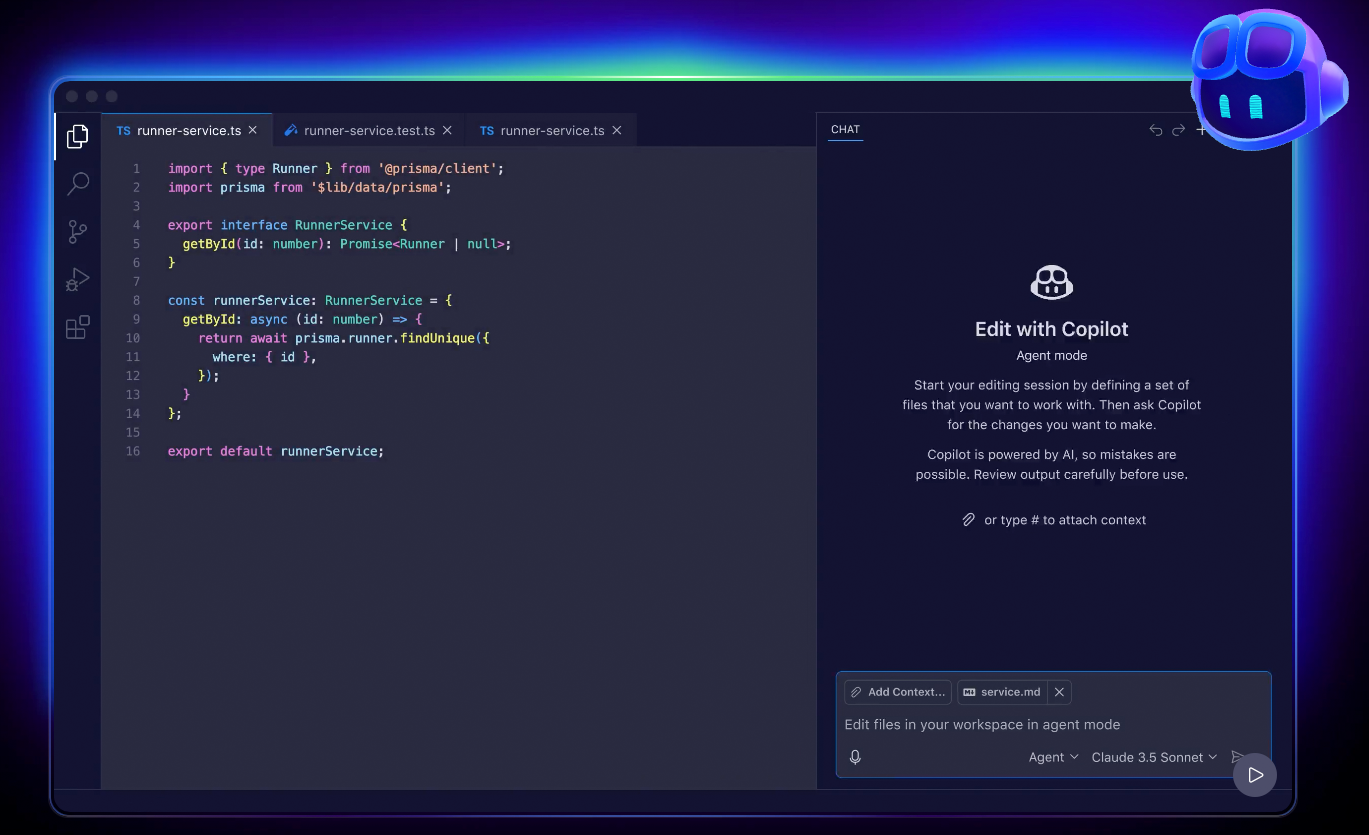
GitHub Copilotとは?
GitHub Copilotは、開発者のコード入力やコメントに応じて、AIがコードを自動生成・提案してくれるプログラミング補助ツールです。対応する言語はPython、JavaScript、TypeScript、Go、Rubyなど多岐にわたり、自然言語(日本語・英語)での指示にも対応します。
導入手順(Visual Studio Codeの場合)
1. Visual Studio Codeのインストール
まず、公式サイトからVS Codeをダウンロード・インストールしてください。
2. GitHubアカウントを作成・ログイン
GitHub CopilotはGitHubのサービスの一部です。アカウントがない場合は、GitHubで無料作成できます。
3. Copilot拡張機能をインストール
VS Codeを開き、左側の拡張機能メニューから「GitHub Copilot」を検索・インストールします。
4. GitHubで認証し、有効化
インストール後、GitHubにサインインして認証を完了するとCopilotが使えるようになります。個人利用では月額10ドルですが、60日間の無料体験も可能です。
まず、公式サイトからVS Codeをダウンロード・インストールしてください。
2. GitHubアカウントを作成・ログイン
GitHub CopilotはGitHubのサービスの一部です。アカウントがない場合は、GitHubで無料作成できます。
3. Copilot拡張機能をインストール
VS Codeを開き、左側の拡張機能メニューから「GitHub Copilot」を検索・インストールします。
4. GitHubで認証し、有効化
インストール後、GitHubにサインインして認証を完了するとCopilotが使えるようになります。個人利用では月額10ドルですが、60日間の無料体験も可能です。
基本の使い方とコード例
Copilotが有効になると、コードを入力していくだけで、自動的に候補が表示されます。提案を受け入れるにはTabキーを押すだけ。とても直感的に使えます。
コメントを書くとそれに対応するコードをAIが補完してくれます。日本語のコメントにも対応。
提案は言語ごとに適切な構文で行われ、コーディングスピードが格段に上がります。
コメントを書くとそれに対応するコードをAIが補完してくれます。日本語のコメントにも対応。
提案は言語ごとに適切な構文で行われ、コーディングスピードが格段に上がります。
// 文字列を逆順にして返す関数
function reverseString(str) {
return str.split('').reverse().join('');
}活用シーン
・関数の雛形作成:API呼び出しやループ処理など、よくあるパターンを瞬時に生成
・日本語コメントからコード化:非エンジニアとの仕様連携にも便利
・未知の言語の学習補助:構文がわからなくても試し書きで雰囲気をつかめる
・日本語コメントからコード化:非エンジニアとの仕様連携にも便利
・未知の言語の学習補助:構文がわからなくても試し書きで雰囲気をつかめる
注意点と活用のコツ
GitHub Copilotは非常に便利ですが、提案されたコードが必ずしも最適とは限りません。ときには非効率な処理やセキュリティ的に問題のあるコードを生成することもあります。
・コメントは具体的に書く
・コードの内容は必ず目視で確認する
・AI提案は“たたき台”と考えて、自分でカスタマイズする意識を持つ
・コメントは具体的に書く
・コードの内容は必ず目視で確認する
・AI提案は“たたき台”と考えて、自分でカスタマイズする意識を持つ
まとめ
GitHub Copilotは、日々のコーディング作業を強力にサポートしてくれる新しい時代の開発ツールです。AIによる自動補完により、プログラミングの学習や実務においても高い効果を発揮します。
導入も簡単で、すぐに試せる無料トライアルも用意されています。
導入も簡単で、すぐに試せる無料トライアルも用意されています。
PROFILE

- C:blanc
- フリーランスのプログラマーです。

COMMENT
送信しました! コメントは承認後表示されます!